苹果手机打字没声音怎么搞
更新时间:2024-09-04 13:17:21来源:元达游戏浏览量:
iPhone手机是目前市场上最流行的智能手机之一,其独特的设计和强大的功能深受用户喜爱,有时候我们可能会遇到一些小问题,比如手机打字时没有声音。这种情况可能会让人感到困惑和不便,但实际上解决起来并不复杂。苹果手机提供了详细的设置选项,让用户可以根据自己的喜好来调整按键声音的设置。在本文中我们将介绍如何在iPhone手机上调整打字按键声音的设置,让您的手机恢复正常使用。
iPhone苹果手机打字按键声音设置方法
具体方法:
1.打开手机侧边的静音键,选择关闭静音模式,如下图所示
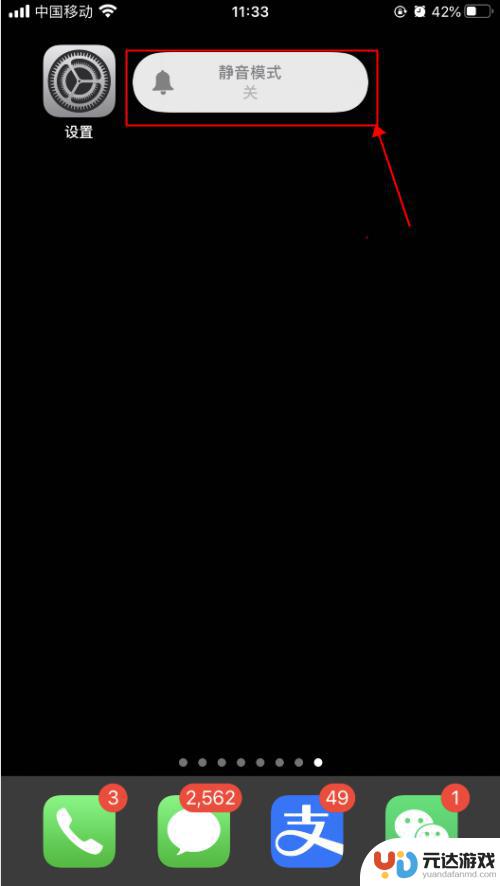
2.按手机侧边的+声音,调大声音,如下图所示
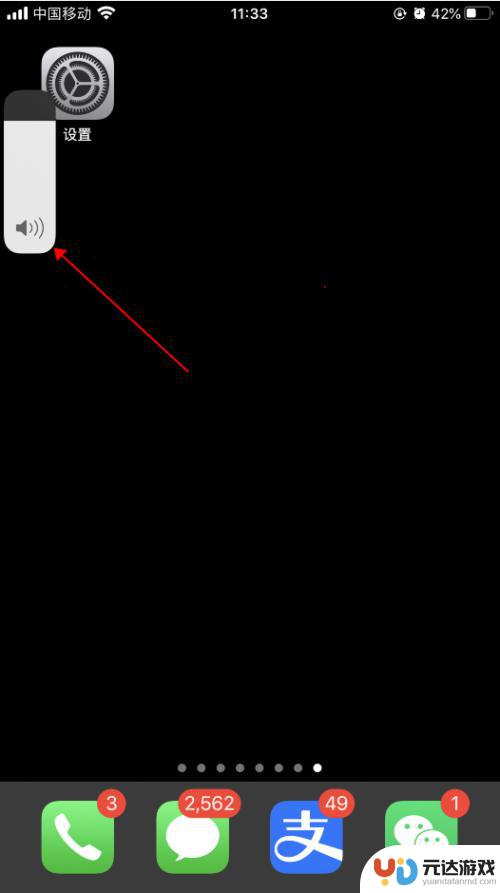
3.手机上打开一个可以打字的界面,开始打字编辑。可以听到哒哒哒的打字按键音,如下图所示
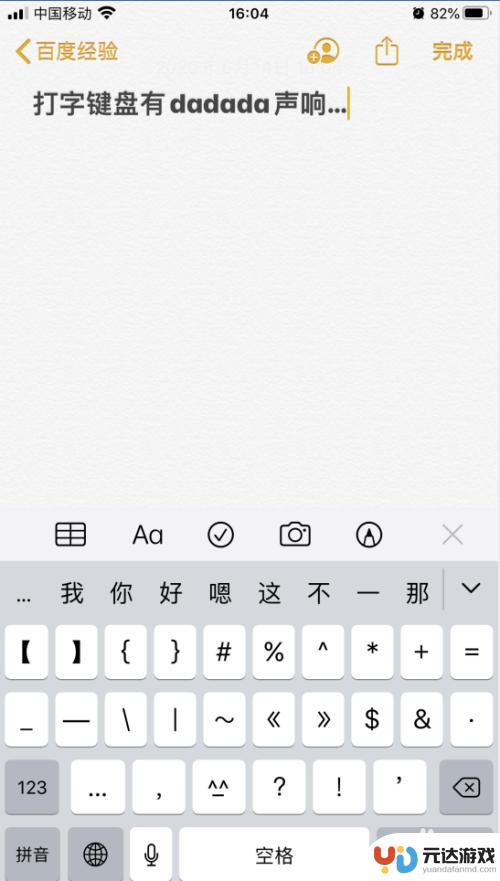
4.打开手机,在手机主屏幕上找到“设置”,点击打开,如下图所示
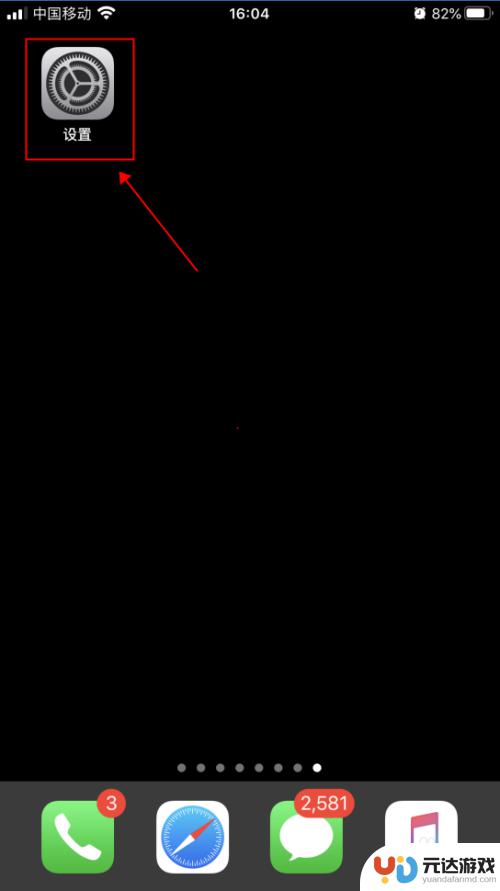
5.在设置界面,点击选择“声音与触感”,如下图所示
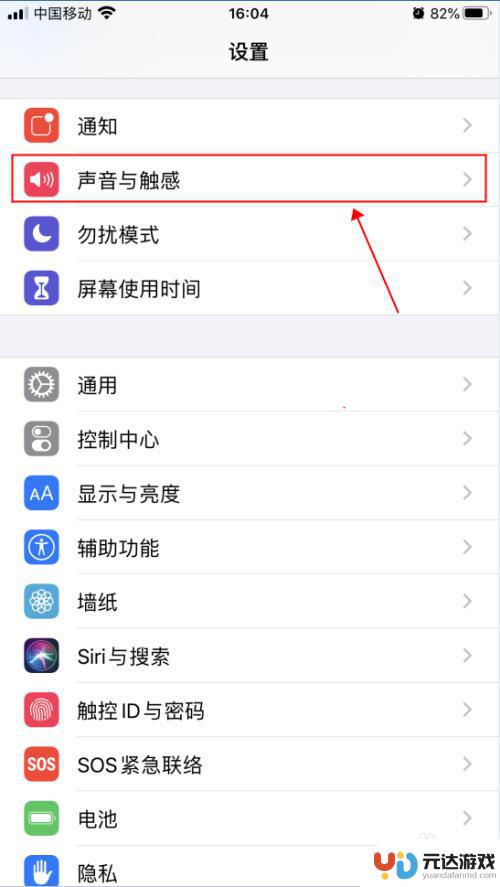
6.在声音与触感界面,点击滑动“按键音”右侧的开关。选择成关闭状态,如下图所示
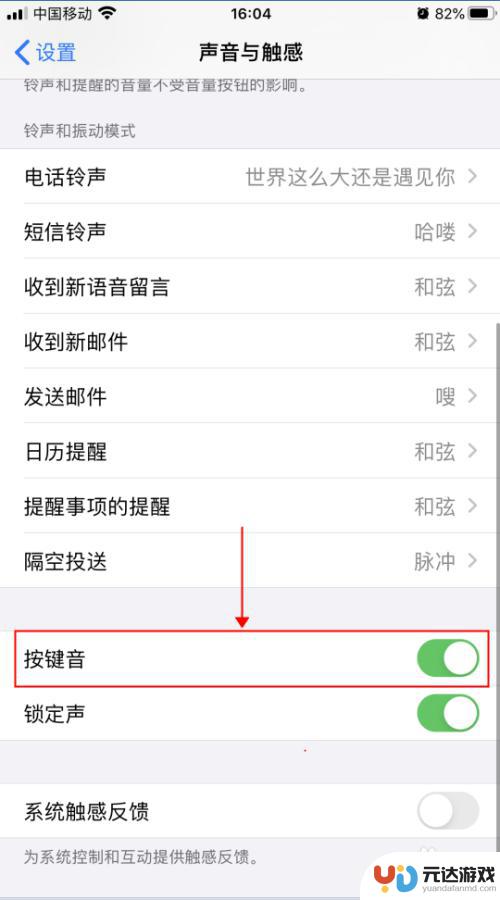
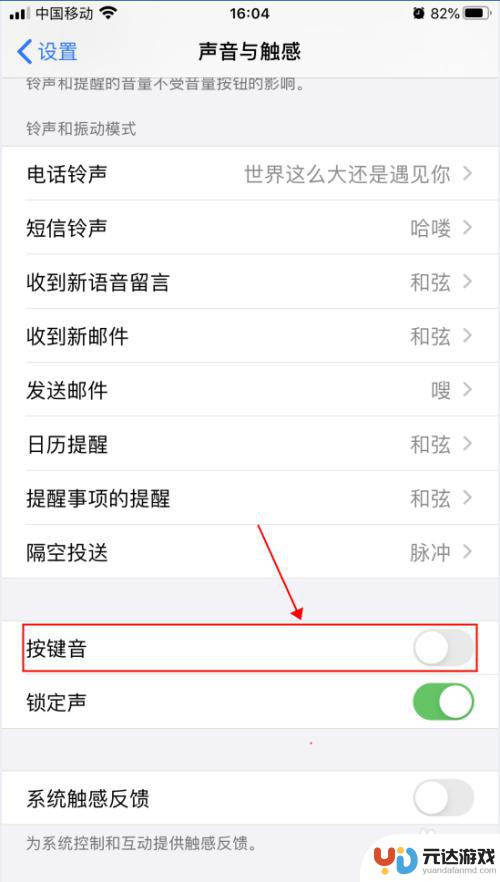
7.返回文字编辑界面,继续输入文字。即可听不到按键时哒哒哒的声音,如下图所示
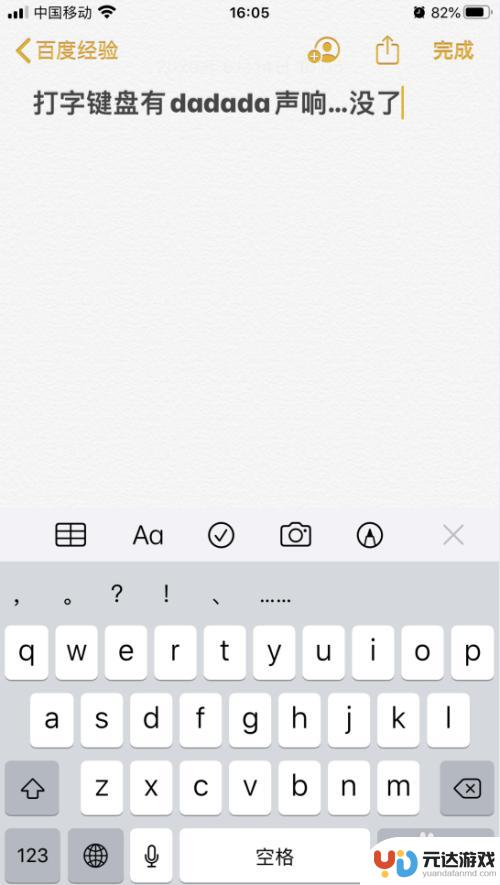
以上就是关于苹果手机无法发出打字声音的全部内容,如果你遇到了相同的情况,可以按照小编的方法来解决。
- 上一篇: 手机摄影如何拍太阳背光
- 下一篇: 斗鱼如何开手机直播
热门教程
猜您喜欢
最新手机软件
- 1
- 2
- 3
- 4
- 5
- 6
- 7
- 8
- 9
- 10















